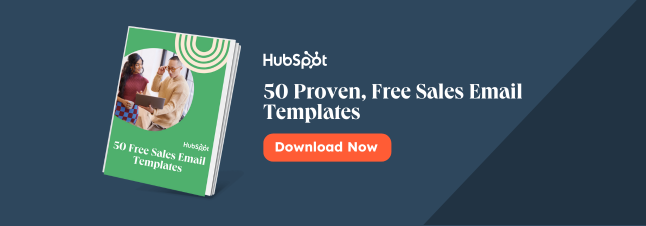standardsvar Gmail
standardsvar er en Gmail-funktion giver brugerne mulighed for at oprette og gemme flere e-mail-skabeloner i deres indbakke. Du skal aktivere denne funktion i dine Gmail-Indstillinger og oprette skabeloner eller ‘dåse svar’, før du bruger denne funktion.
Sådan redigeres et dåse svar
Sådan slettes et dåse svar
gentagne gange kopiering og indsættelse af det samme e-mail-svar er et mareridt., Hvis du ikke bruger et gratis salgsemailskabelonværktøj som HubSpot, kan du stadig spare tid ved at bruge Gmail-skabeloner (også kendt som “dåse svar”).
de kan konfigureres fuldstændigt på cirka 60 sekunder. Her er hvordan …
Sådan oprettes et dåse svar i Gmail
- i Gmail skal du klikke på tandhjulsikonet og derefter klikke på ‘Indstillinger’.
- Klik på fanen, der siger ‘avanceret’.
- Klik på ‘ Aktiver ‘på’ skabeloner ‘ prompt.
- Start en ny e-mail ved at trykke på ‘komponere’ i øverste venstre hjørne af din indbakke.,
- skriv den e-mail, du vil gemme som en skabelon.
- Klik på ikonet med tre prikker i nederste højre hjørne af komponeringsvinduet, hold musepekeren over ‘Skabeloner’, ‘Gem udkast som skabelon ‘ og klik derefter på’Gem som ny skabelon’.
- Navngiv din skabelon.
- Start en ny e-mail ved at trykke på ‘komponere’ i øverste venstre hjørne af din indbakke.
- Klik på ikonet med tre prikker i nederste højre hjørne af komponeringsvinduet, hold musepekeren over ‘skabeloner’ og klik derefter på skabelonnavnet.
- når svaret er indsat, skal du tilføje din modtager og klikke på ‘Send’.,
Sådan aktiveres dåse svar hurtigt:
i Gmail skal du klikke på tandhjulsikonet og derefter klikke på ‘Indstillinger’.
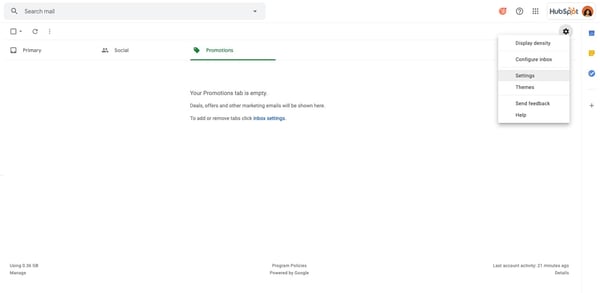
Klik på fanen, der siger ‘avanceret’.
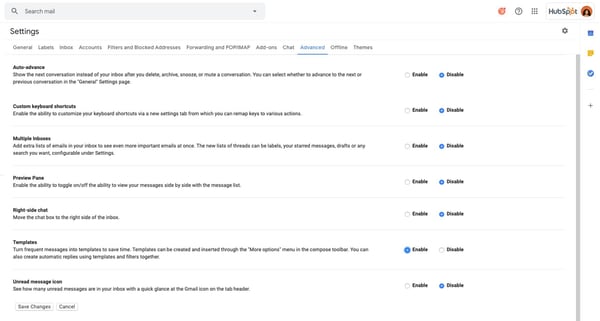
Klik på ‘Aktiver’ på ‘skabeloner’ prompt.
sørg for, at indstillingen ‘Aktiver’ er valgt i ‘skabeloner’ – prompten, og klik på ‘Gem indstillinger’ nederst på skærmen for at gemme dine ændringer.

Når denne indstilling er aktiveret, kan du oprette dine skabeloner.,
Start en ny e-mail ved at trykke på ‘komponere’ i øverste venstre hjørne af din indbakke.
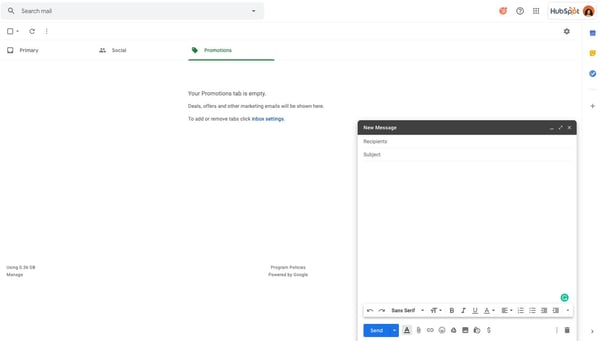
skriv den e-mail-besked, du vil gemme som en skabelon.
kropskopien fungerer som blueprint for din skabelon.
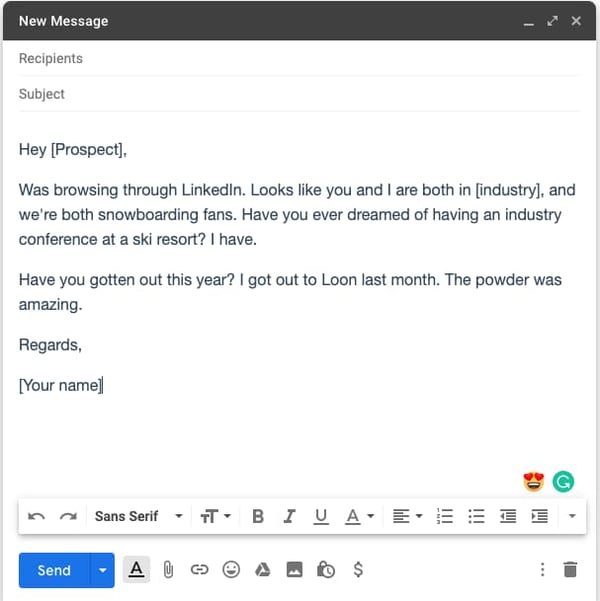
Gem skabelonen.
Klik på ikonet med tre prikker i nederste højre hjørne af komponeringsvinduet, hold musepekeren over ‘dåse svar’, ‘Gem udkast som skabelon’ og klik derefter på ‘Gem som ny skabelon’.
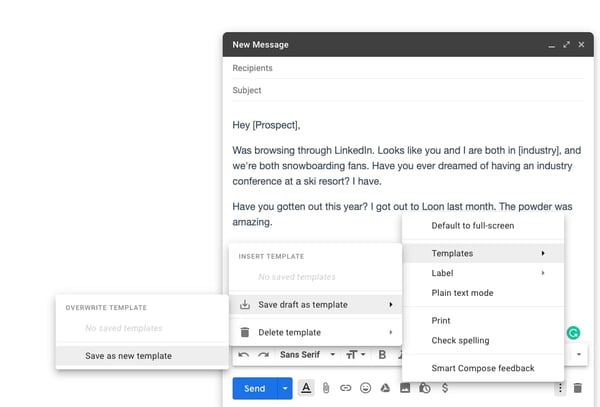
Navngiv dit dåse svar.,
Skriv navnet på din skabelon i feltet ‘Indtast et nyt skabelonnavn’, og tryk på ‘Gem’. Bemærk: Dette udfyldes også automatisk som din e-mail-emnelinje.
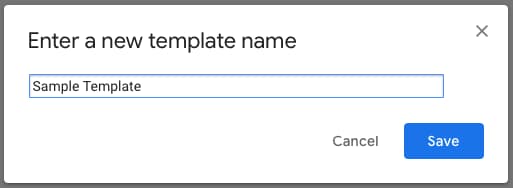
Nice, vi gemte vores første dåse svar. Nu, her er hvordan du indsætter det gemte svar i en ny e-mail.
Opret en ny e-mail.
Hit ‘Compose’ i øverste venstre hjørne af din indbakke.

Indsæt skabelonen i e-mailen.,
Klik på ikonet med tre prikker i nederste højre hjørne af komponeringsvinduet, hold musepekeren over ‘skabeloner’ og klik derefter på skabelonnavnet. Dette vil automatisk udfylde kropskopien af e-mailen og emnelinjen.
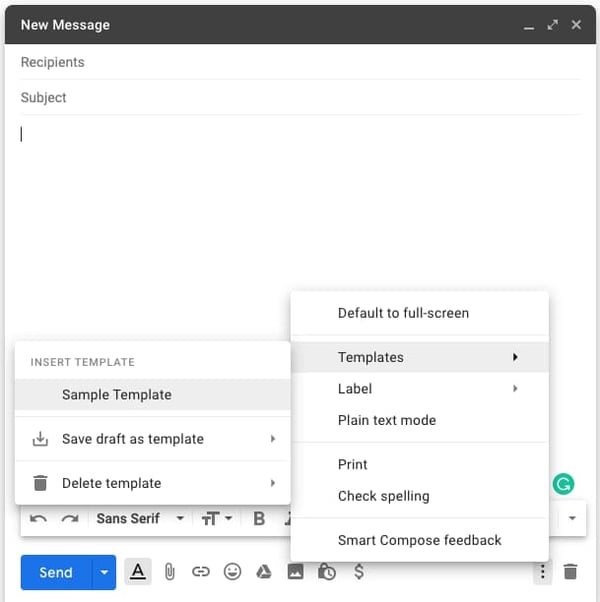
Forbered e-mailen til levering.
foretag de justeringer, der er nødvendige for at tilpasse meddelelsen, tilføje din modtager og klikke på ‘Send’.
Sådan redigeres et dåse svar i Gmail
Når dine dåse svar er oprettet, er de nemme at ændre., Følg disse trin for at redigere et dåse svar:
- Sammensæt en ny e-mail, og indsæt den skabelon, du vil redigere, i e-mailens krop.
- foretag de nødvendige ændringer, og tryk på de tre prikker nederst til venstre i e-mail-vinduet.
- Gå til ‘Skabeloner’ > ‘Gem kladde som skabelon’ > ‘Overskrive Skabelonen’, og vælg den skabelon, du opdaterer.,
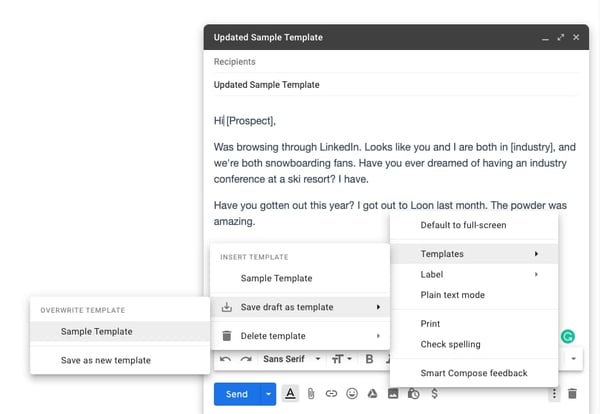
Sådan Sletter du en Dåse Svar i Gmail
Hvis du ønsker at slippe af med en dåse svar helt, skal du følge disse trin for at slette det:
- Opret en ny e-mail.
- gå til ‘skabeloner’ > ‘Slet skabelon’ og vælg den skabelon, du vil slette.
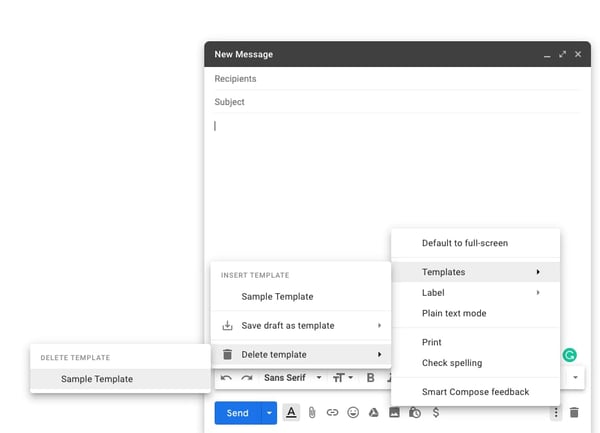
dåse svar kan virke som en lille gevinst, men disse trinvise præstationsforbedringer tilføjes over tid og adskiller dig. Prøv det.
vil du have mere?, Læs 3 Drop Kampagne E-Mails Med En Over 40% Åben Sats.